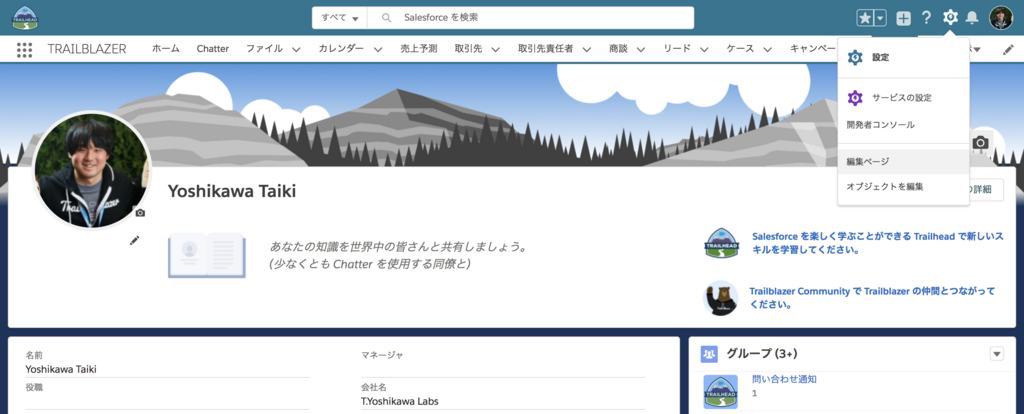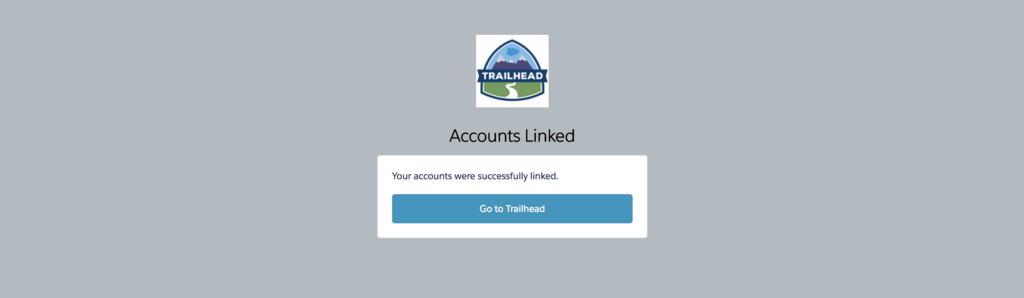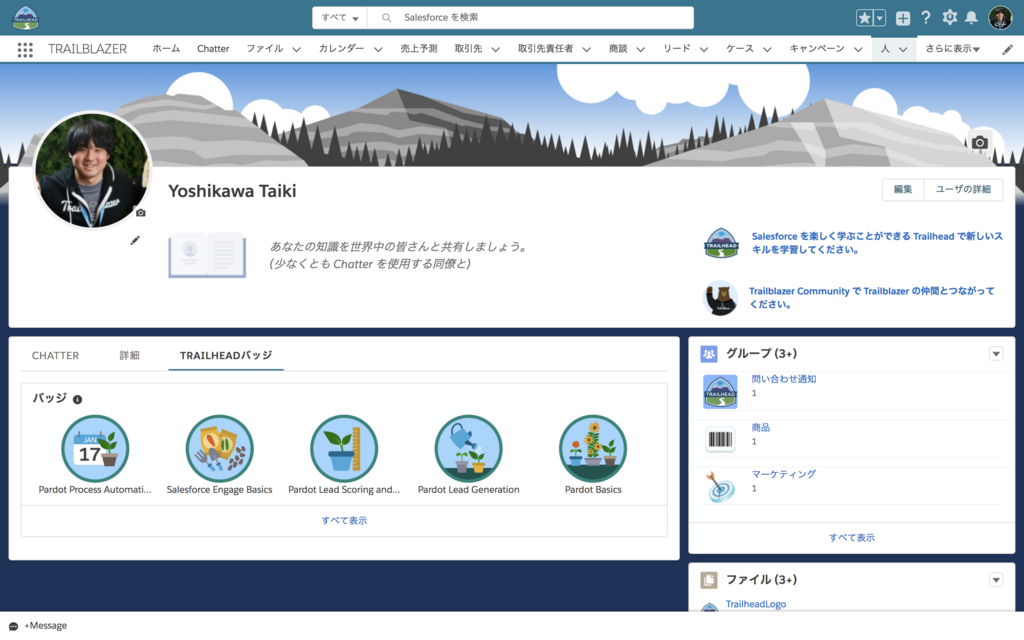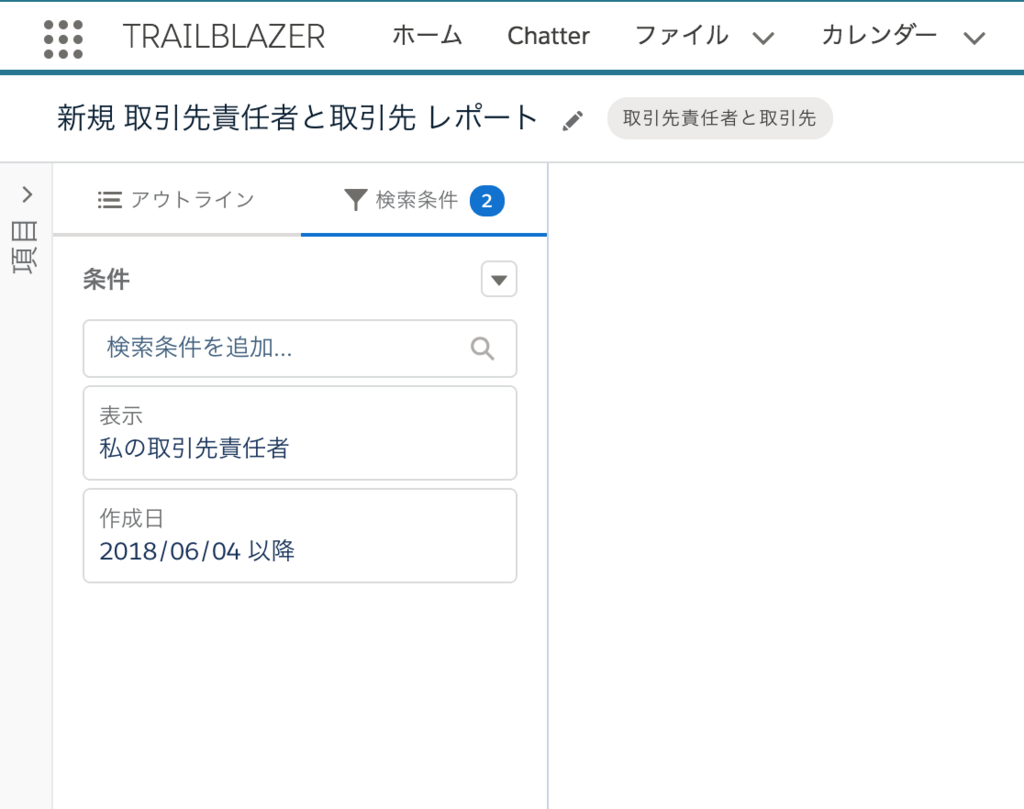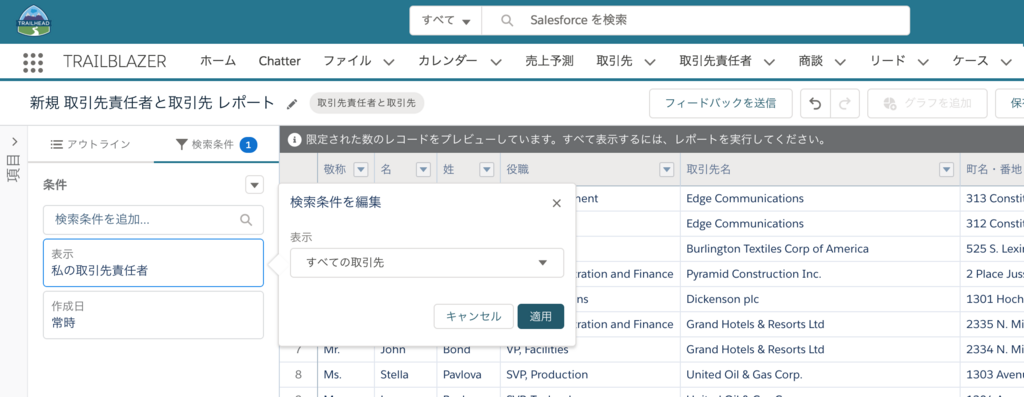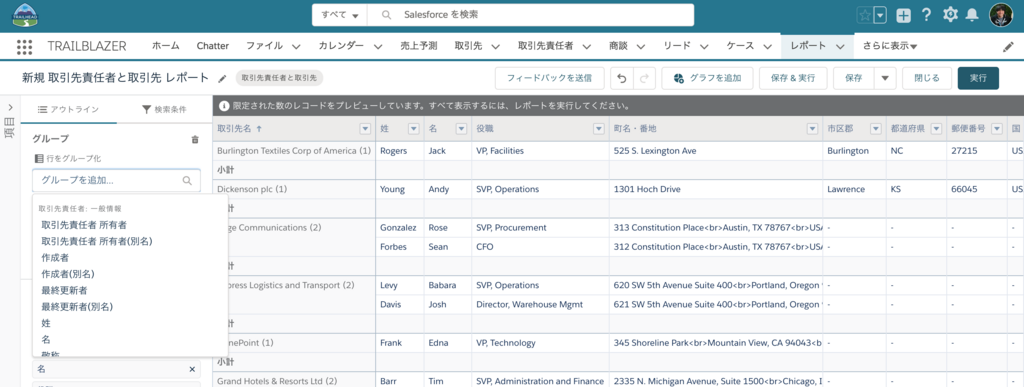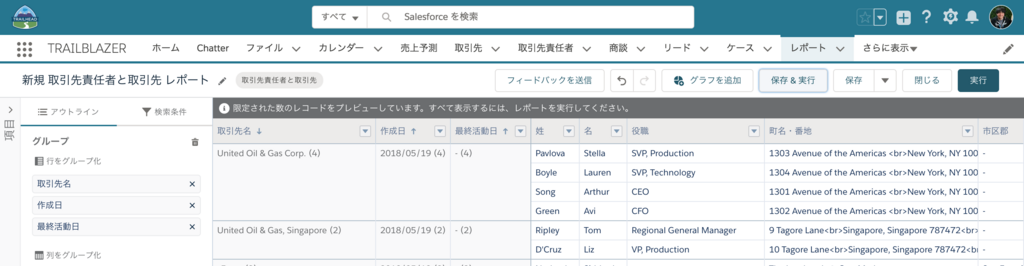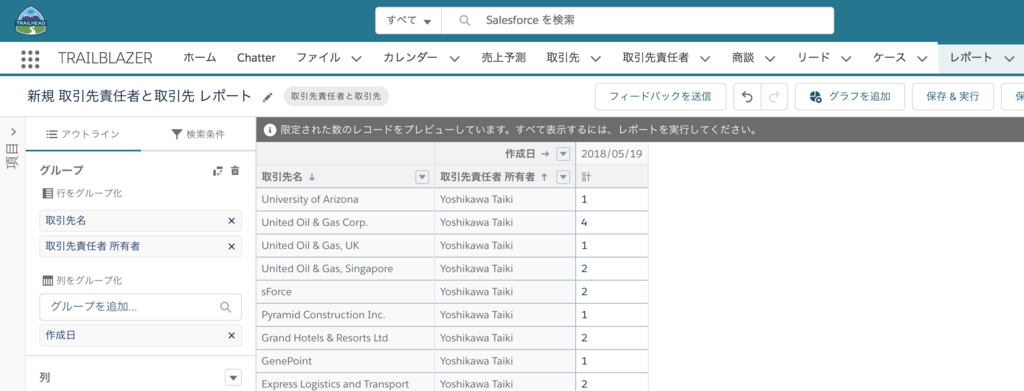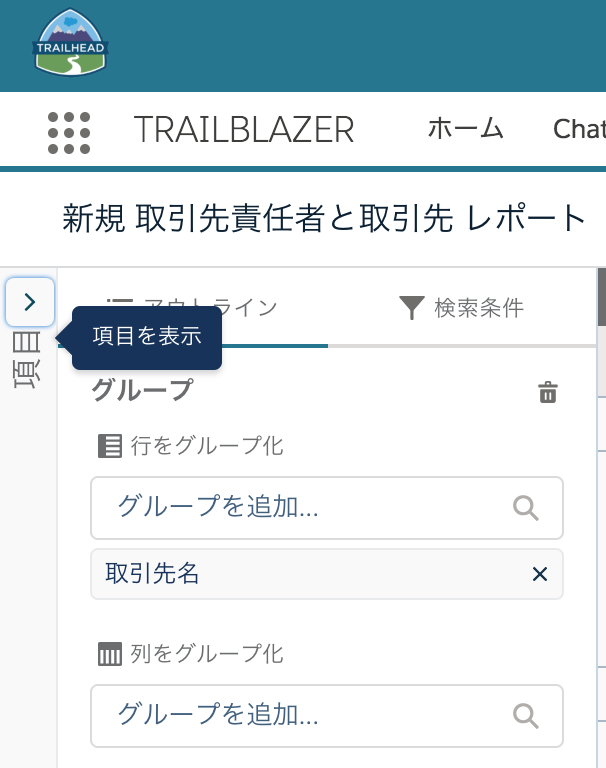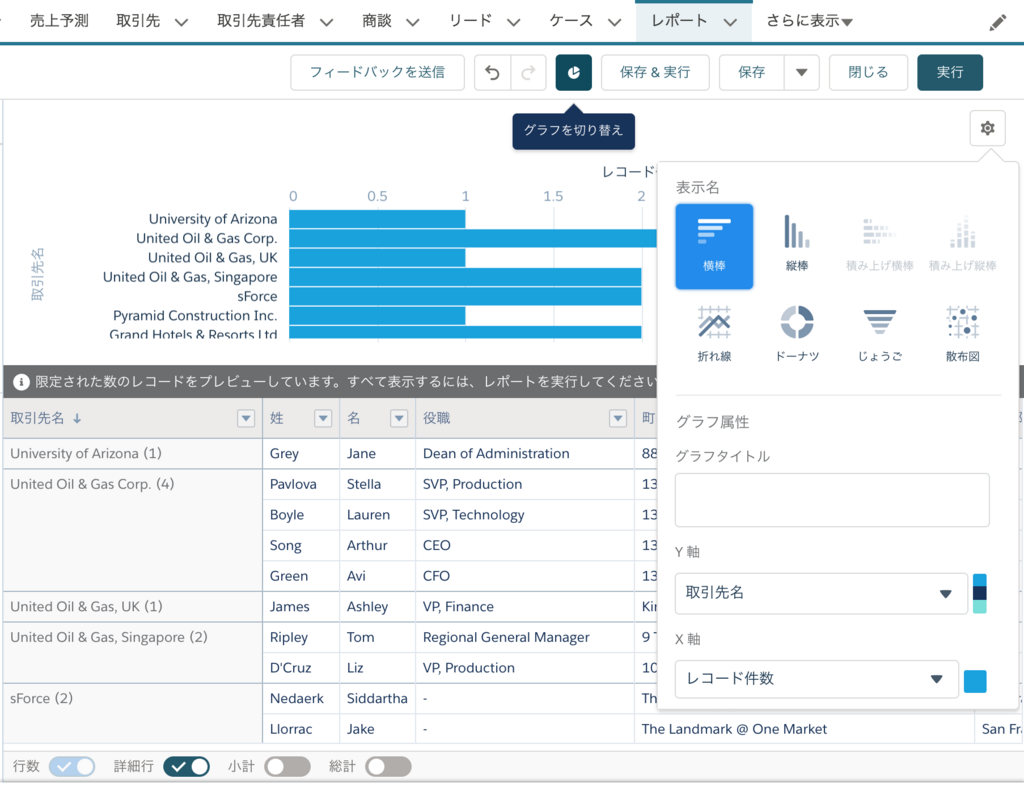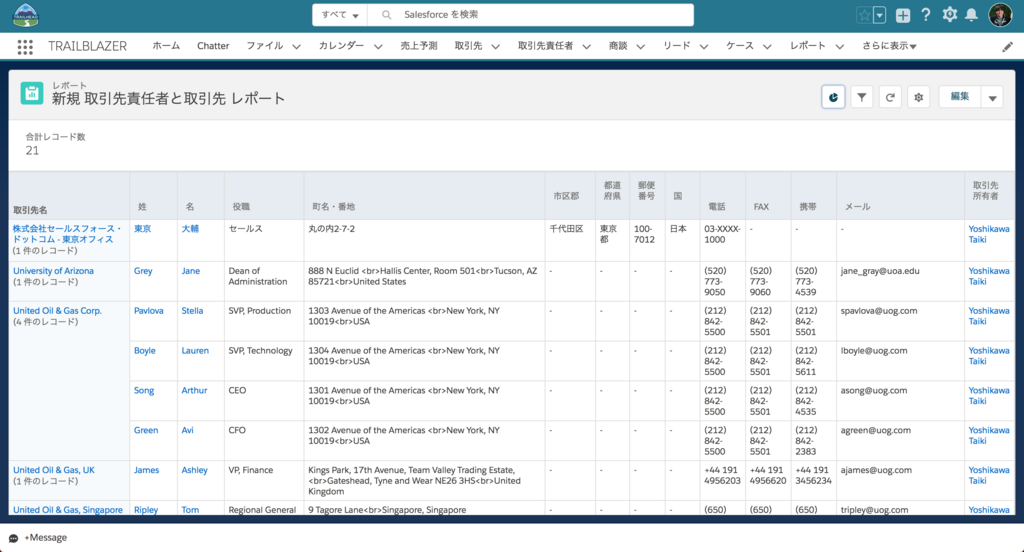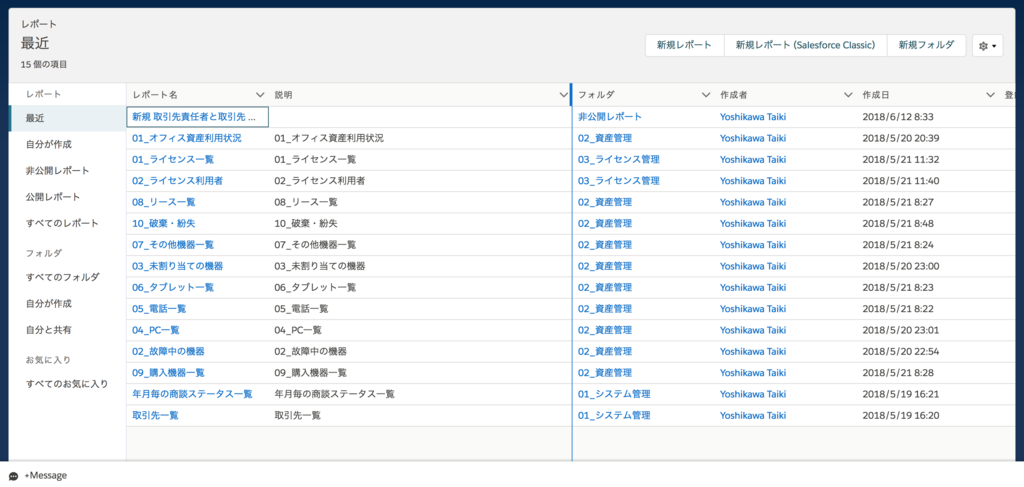商談のフェーズと完了予定日の関係についてです。あまり意識したことがなかったのですが、完了予定日には下記のルールがあります。
未来の完了予定日の商談を本日、「商談成立」にした場合完了予定日は、システム日付(本日)が自動的にセットされます。
商談成立とはフェーズの種別が成立になっている値を選択したときを指します。

次のように完了予定日が未来日付になっている状態でフェーズを成約 (商談完了)に切り替えたとき・・・

完了予定日が本日日付に変更されます。

フェーズと完了予定日を同時に変更した場合やフェーズ変更後に完了予定日を変更したときは未来日付をセットすることが可能です。

具体的には下記の条件が適用されるみたいです。
1.過去の完了予定日の商談を本日、「商談成立」にした場合
完了予定日は、そのまま保存されます。2.未来の完了予定日の商談を本日、「商談成立」にした場合
完了予定日は、システム日付(本日)が自動的にセットされます。3.過去の完了予定日の商談を本日、「商談不成立(ロストした)」にした場合
完了予定日は、そのまま保存されます。4.未来の完了予定日の商談を本日、「商談不成立(ロストした)」にした場合
完了予定日は、そのまま保存されます。5.商談を新規に入力する際に、過去及び未来の完了予定日をセットし
「商談成立」にした場合完了予定日は、そのまま保存されます。6.商談を新規に入力する際に、過去及び未来の完了予定日をセットし
「商談不成立(ロストした)」にした場合完了予定日は、そのまま保存されます。
こちらのヘルプで紹介されています。

https://help.salesforce.com/articleView?id=000171052&language=ja&type=1
完了予定日の扱いを請求書送付日などのように扱いたいときには上記ルールに注意が必要です。